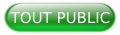I. Introduction▲
Le but de cet article est de montrer comment installer dans Eclipse le plugin UML DESIGNER de la société OBEO.
Tous les plugins d'OBEO proposés dans cet article sont gratuitement utilisables.
Ce plugin permet de concevoir tous les schémas UML :
- cas d'utilisation ;
- diagramme de séquences ;
- diagramme de classes ;
- diagramme d'activités ;
- diagramme d'états ;
- diagramme de packages ;
- diagramme de déploiement ;
Les bibliothèques et versions d'Eclipse utilisées pour les besoins de l'article :
- JDK Oracle 7 ou 8 ;
- Eclipse LUNA SR2;
- OBEO Plugin UML Designer ;
- OBEO Plugin UML to JAVA
II. Installation de l'environnement▲
II-A. Prérequis▲
Il faut en premier lieu disposer au minimum du JDK 7 ou 8, la version 9 n'étant à ce jour proposée par ORACLE qu'en « test release ».
Le deuxième prérequis est l'environnement de développement intégré Eclipse. Disponible pour tous les systèmes d'exploitation sur le site de téléchargement de la fondation Eclipse. Cet article s'appuie sur la version Eclipse LUNA.
Dans la mesure où ce tutoriel s'adresse à un public connaissant déjà JAVA et un IDE, il ne détaillera pas l'installation de ces deux applicatifs de base.
Bien entendu ce tutoriel s'adresse à des lecteurs connaissant déjà UML.
II-B. Installation du plugin UML Designer▲
Toutes les opérations d'installation se feront directement depuis Eclipse.
Dans un premier temps, on fera appel à l'entrepôt « Eclipse Marketplace » pour importer le plugin.
Dans le popup Eclipse Marketplace, on ira sélectionner Obeo Marketplace.
On choisira la version d'UML Designer qui correspond à notre version d'Eclipse.
Acceptez l'installation d'un logiciel non signé
Après avoir redémarré Eclipse, l'installation d'UML Designer est terminée.
II-C. Installation du plugin UML to Java▲
On installera également le plugin UML to JAVA du même éditeur.
Ce plugin permettra ultérieurement de faire de la génération automatique de code depuis les schémas UML si vous ciblez le langage JAVA.
Pour ce faire, il faudra donc cliquer sur l'un des deux nouveaux boutons apparus dans la barre d'outils (celui qui ressemble à la planète Saturne).

Il faudra alors choisir dans le nouveau popup le générateur UML to Java.
Maintenant l'installation est réellement terminée.
II-D. créer un projet UML▲
Pour les besoins de l'article, nous allons créer un diagramme de classes pour la modélisation minimaliste d'une école. Nous trouverons dans ce diagramme de classe, principalement des élèves, des professeurs et des matières.
Comme toujours dans Eclipse, on choisira File → New → Project
et on sélectionnera UML Project dans le Wizard.
On n'oubliera pas d'indiquer le nom du projet.

On laissera dans l'écran suivant les valeurs par défaut.
Le projet est maintenant créé.
On dispose par défaut d'un tableau de bord qui permet de créer tous les schémas UML disponibles.
Par un double-clic sur Class diagram, on fera apparaître une interface de conception de diagrammes de classes.
On pourra alors très facilement créer des classes en utilisant la boite à outils située dans le panneau vertical droit de l'interface graphique.
Bien entendu la composition et l'héritage sont au nombre des fonctionnalités qui sont accessibles.
III. Génération du squelette Java de l'application▲
Cette génération de code Java se fera grâce au plugin UML To Java. Pour prendre en main ce module, nous allons générer le squelette Java qui correspond au modèle de classes que nous venons juste de créer précédemment.
Par un double-clic sur l'objet model.uml dans l'explorateur de modèles, on fera apparaître dans la fenêtre principale les détails des entités de notre digramme de classes.
Par un clic droit sur l'objet racine, on sélectionnera Run As → Acceleo UML 2 Java Generation
À l'issue de cette génération automatique, chaque entité du diagramme de classes est devenue une Classe, Interface ou Énumération selon le type spécifié lors de la modélisation UML. Le package renfermant ces classes se trouve dans un projet nommé :Org.obeonetwork.uml.to.java
Hormis pour les getter et setter, les méthodes ne correspondent qu'aux signatures attendues. Ce sera au développeur de leur donner une intelligence.
IV. Conclusion et remerciements▲
Ce plugin est extrêmement facile à installer et permet de mener une analyse UML très aisément.
Il est a noter que dans le cadre d'un processus de spécification UML, de nombreuses fonctionnalités graphiques sont offertes bien que non documentées dans cet article (export des schémas au format JPEG…).
La modélisation UML ainsi construite permet de générer le Framework de l'application Java correspondante via le plugin UML to Java.
Les règles de passage d'UML vers Java sont paramétrables et feront l'objet d'un prochain article.
Nous tenons à remercier Claude Leloup pour sa relecture attentive de cet article et Mickaël Baron pour la relecture technique.
Ce tutoriel est produit avec l'autorisation de la société OBEO.